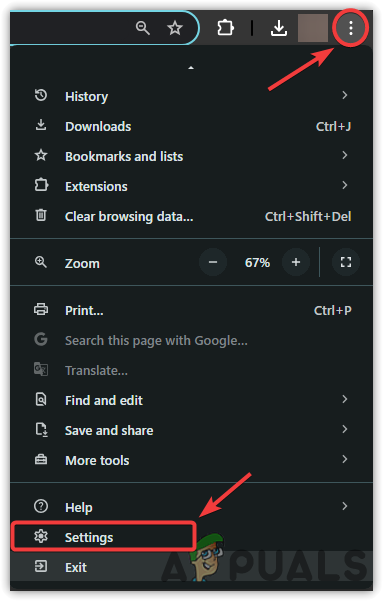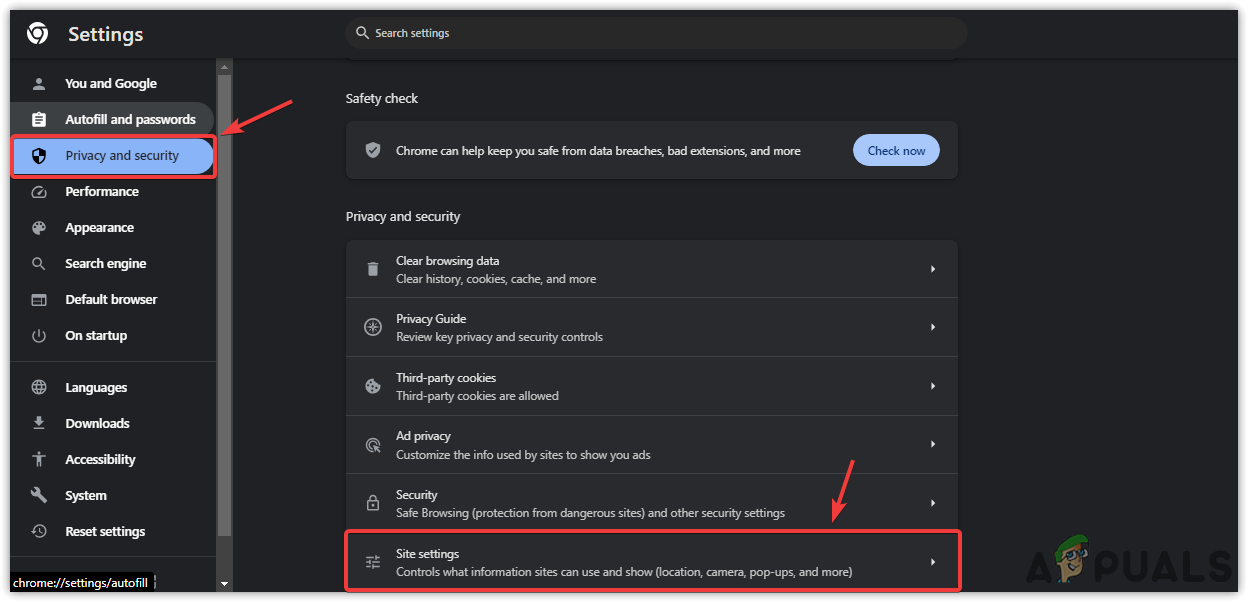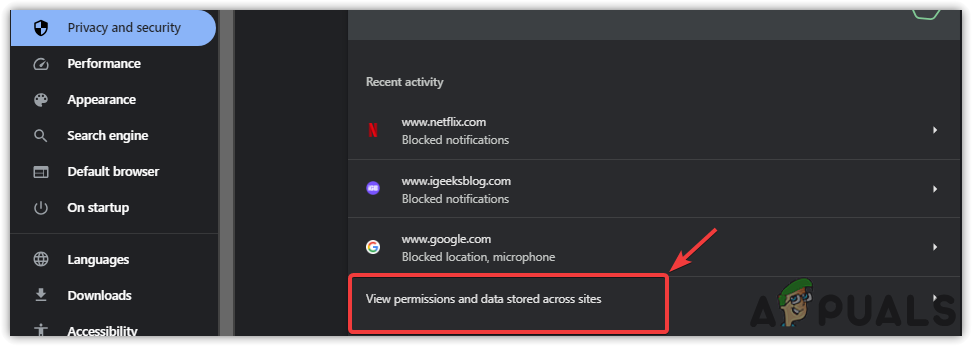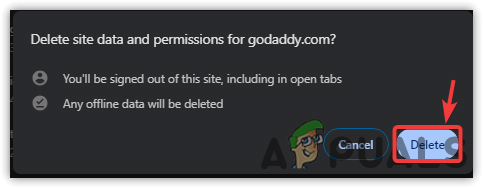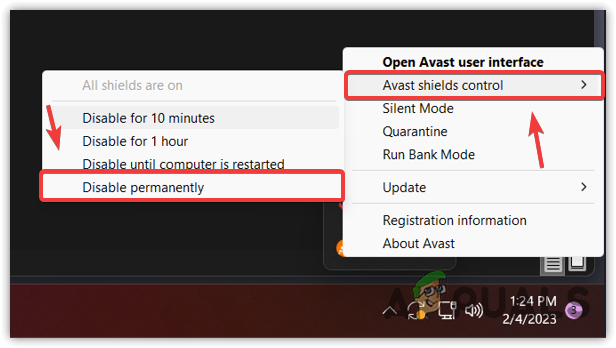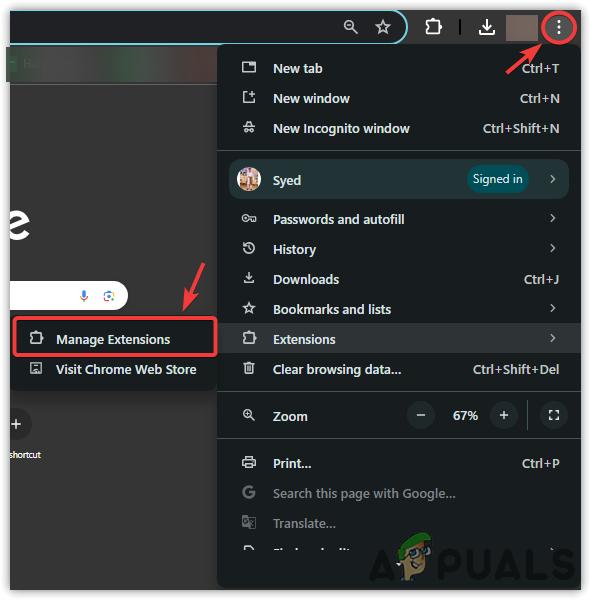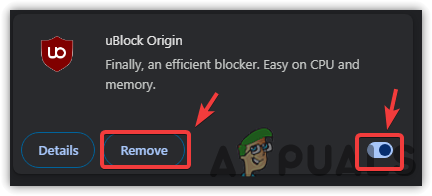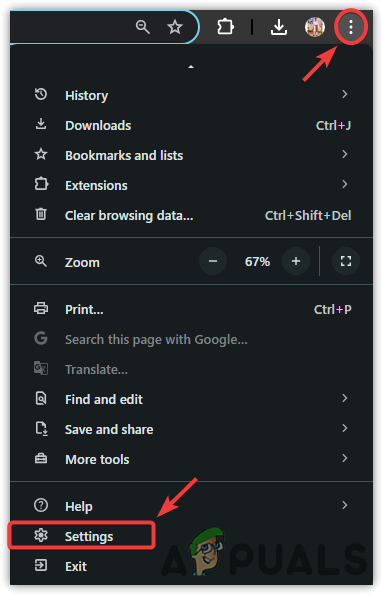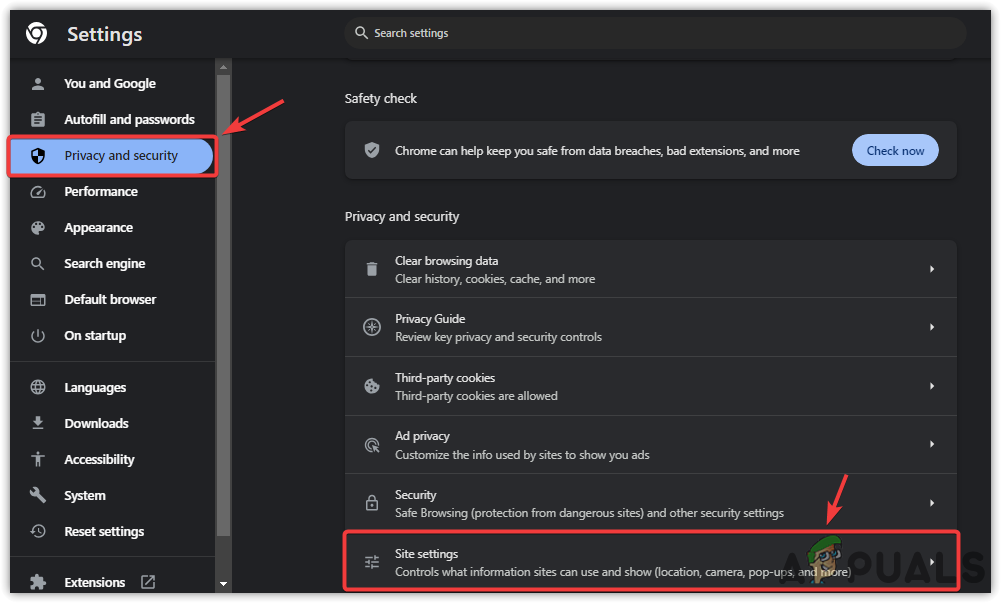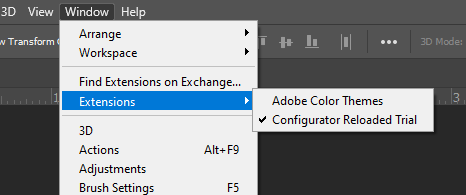Как исправить сообщение об ошибке «Ваш браузер немного необычен» на GoDaddy?
Сообщение «Ваш браузер немного необычен» часто появляется, когда блокировщики рекламы или антивирусное программное обеспечение не позволяют GoDaddy открыться в браузере. Хотя это основная причина, она не единственная.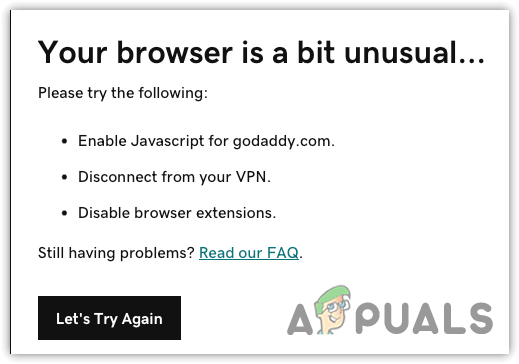
Даже без активного блокировщика рекламы, антивирусного программного обеспечения или VPN на вашем компьютере эта проблема все равно может возникнуть. Это означает, что проблема может возникнуть на стороне GoDaddy. Но прежде чем обращаться в GoDaddy, важно убедиться, что все с нашей стороны работает правильно.
Программы для Windows, мобильные приложения, игры - ВСЁ БЕСПЛАТНО, в нашем закрытом телеграмм канале - Подписывайтесь:)
Теперь, когда мы знаем причины, мы можем обсудить решения, которые помогли пользователям решить эту проблему.
1. Очистите кэш и данные файлов cookie.
Иногда веб-сайты могут вести себя не так, как ожидалось. Это часто происходит из-за поврежденного кеша, хранящегося в браузере. Когда вы впервые посещаете веб-сайт, он сохраняет в кеше такие данные, как изображения, пользовательские данные, файлы cookie и т. д.
Это позволяет веб-сайту отображать данные без необходимости делать запросы к серверу, что значительно сокращает время загрузки и удобство работы с пользователем.
Повреждение данных кэша является распространенной проблемой. Поэтому мы начнем с очистки данных кэша браузера, чтобы потенциально исправить эту ошибку.
- Нажмите на три точки в углу и выберите «Настройки».

- Выберите «Конфиденциальность и безопасность» в меню слева и нажмите «Настройки сайта».

- Нажмите «Просмотр разрешений и данных, хранящихся на разных сайтах».

- Найдите godaddy.com на перечисленных веб-сайтах.
- Нажмите на значок «Удалить», а затем нажмите «Удалить» для подтверждения.

- Наконец, посетите GoDaddy и войдите в свою учетную запись, чтобы проверить, сохраняется ли ошибка.
2. Выключите антивирусную программу.
Как упоминалось ранее, помехи антивирусных программ также могут быть основной причиной этой проблемы. Зачастую антивирусное программное обеспечение предупреждает вас о том, что веб-сайт, который вы пытаетесь посетить, небезопасен, что позволяет вредоносному ПО заразить вашу систему. Чтобы проверить, не в этом ли проблема, временно отключите антивирусное программное обеспечение.
- Откройте систему или область уведомлений в правом нижнем углу.
- Щелкните правой кнопкой мыши антивирусное программное обеспечение и наведите указатель мыши на «Управление», «Контроль» или аналогичный параметр.
- Выберите «Отключить на 10 минут» или «Отключить навсегда».

- После этого перейдите на сайт GoDaddy и проверьте, сохраняется ли ошибка.
3. Отключите и удалите расширения.
Если у вас установлены какие-либо расширения для блокировки рекламы, они также могут быть основной причиной этой проблемы. Более того, может помочь отключение любых других ненужных расширений в вашем браузере.
- Нажмите на три точки, наведите указатель мыши на «Расширения» и выберите «Управление расширениями».

- Здесь вы увидите все расширения, установленные в вашем браузере. Начните с отключения или удаления блокировщика рекламы, а затем любых других расширений, которые вам не нужны.

- После завершения этого шага подтвердите, исправлена ли ошибка.
4. Отключите VPN
Как и антивирусы, VPN часто имеют опции веб-защиты и защиты файлов, которые защищают ваше устройство от вредоносных программ. Если у вас есть VPN с этими функциями, это может быть причиной этой проблемы.
Более того, VPN могут замедлять скорость интернета, а некоторые веб-сайты не позволяют пользователям использовать VPN. Поэтому, если вы используете VPN, рекомендуется отключить его.
5. Включите разрешение Javascript на GoDaddy
Javascript необходим для веб-сайтов, поскольку позволяет отображать такие функции, как видеоигры, диалоги или веб-формы. Итак, если он не включен в вашем браузере, это может быть причиной, по которой вы столкнулись с этой проблемой.
- В браузере нажмите три точки и выберите «Настройки».

- Выберите «Конфиденциальность и безопасность» и нажмите «Настройки сайта».

- Прокрутите вниз до раздела «Содержимое» и выберите «Javascript».
- Убедитесь, что опция «Сайты могут использовать Javascript» включена.
- После этого проверьте, сохраняется ли проблема.
6. Попробуйте другой веб-браузер
Если вы выполнили все вышеперечисленные шаги, но по-прежнему испытываете ту же проблему, рассмотрите возможность попробовать GoDaddy в другом браузере. Это поможет вам определить, связана ли проблема с вашим браузером. Есть много альтернатив для GoDaddy. Пожалуйста, обратитесь к этой статье, чтобы выбрать лучший.
Если проблема не решена даже после переключения на другой браузер, возможно, вы захотите обратитесь в GoDaddy поддержка помощи.
Программы для Windows, мобильные приложения, игры - ВСЁ БЕСПЛАТНО, в нашем закрытом телеграмм канале - Подписывайтесь:)